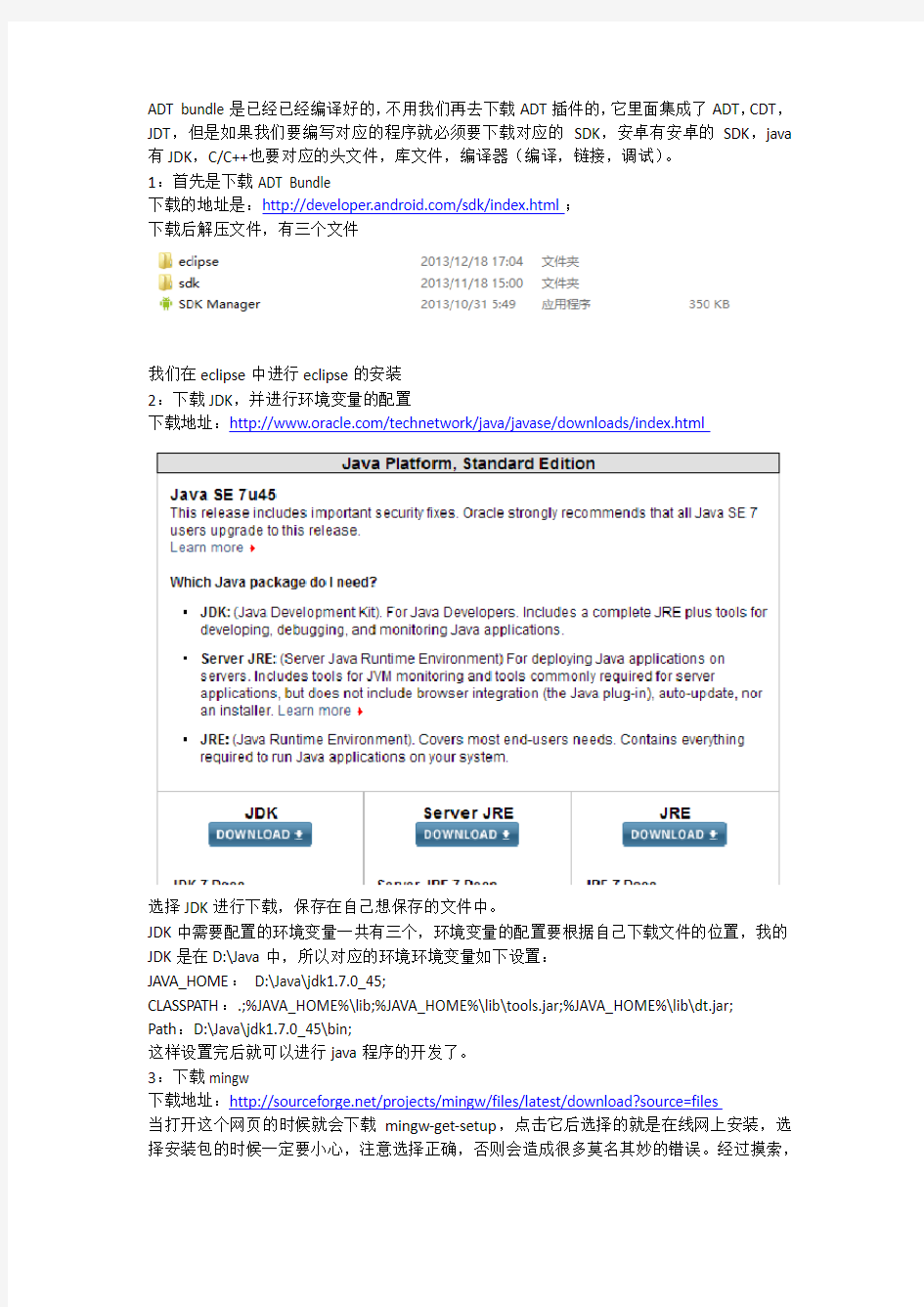
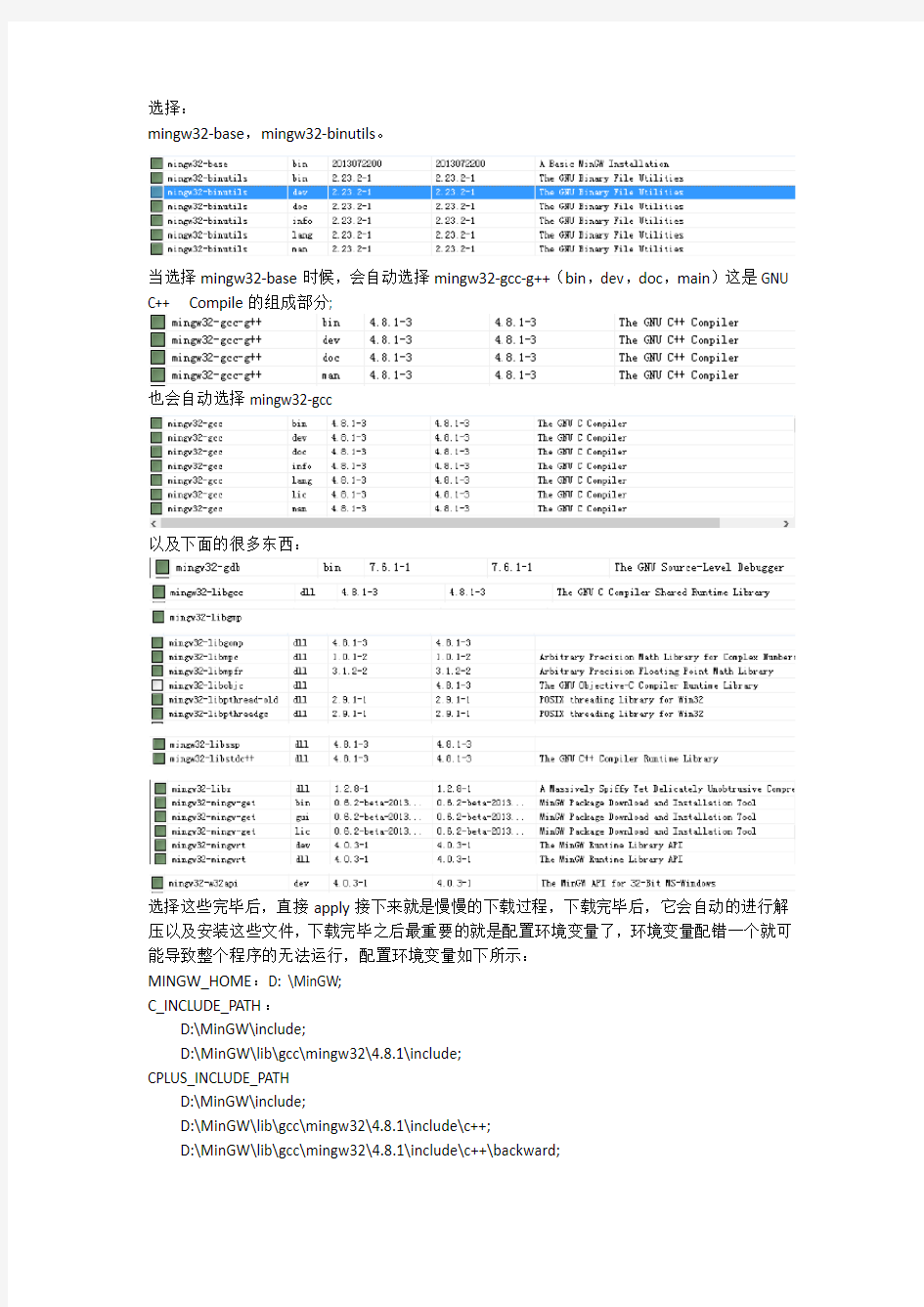
ADT bundle是已经已经编译好的,不用我们再去下载ADT插件的,它里面集成了ADT,CDT,JDT,但是如果我们要编写对应的程序就必须要下载对应的SDK,安卓有安卓的SDK,java 有JDK,C/C++也要对应的头文件,库文件,编译器(编译,链接,调试)。
1:首先是下载ADT Bundle
下载的地址是:https://www.doczj.com/doc/ba14275450.html,/sdk/index.html;
下载后解压文件,有三个文件
我们在eclipse中进行eclipse的安装
2:下载JDK,并进行环境变量的配置
下载地址:https://www.doczj.com/doc/ba14275450.html,/technetwork/java/javase/downloads/index.html
选择JDK进行下载,保存在自己想保存的文件中。
JDK中需要配置的环境变量一共有三个,环境变量的配置要根据自己下载文件的位置,我的JDK是在D:\Java中,所以对应的环境环境变量如下设置:
JAVA_HOME:D:\Java\jdk1.7.0_45;
CLASSPATH:.;%JAVA_HOME%\lib;%JAVA_HOME%\lib\tools.jar;%JAVA_HOME%\lib\dt.jar; Path:D:\Java\jdk1.7.0_45\bin;
这样设置完后就可以进行java程序的开发了。
3:下载mingw
下载地址:https://www.doczj.com/doc/ba14275450.html,/projects/mingw/files/latest/download?source=files
当打开这个网页的时候就会下载mingw-get-setup,点击它后选择的就是在线网上安装,选择安装包的时候一定要小心,注意选择正确,否则会造成很多莫名其妙的错误。经过摸索,
选择:
mingw32-base,mingw32-binutils。
当选择mingw32-base时候,会自动选择mingw32-gcc-g++(bin,dev,doc,main)这是GNU C++ Compile的组成部分;
也会自动选择mingw32-gcc
以及下面的很多东西:
选择这些完毕后,直接apply接下来就是慢慢的下载过程,下载完毕后,它会自动的进行解压以及安装这些文件,下载完毕之后最重要的就是配置环境变量了,环境变量配错一个就可能导致整个程序的无法运行,配置环境变量如下所示:
MINGW_HOME:D: \MinGW;
C_INCLUDE_PATH:
D:\MinGW\include;
D:\MinGW\lib\gcc\mingw32\4.8.1\include;
CPLUS_INCLUDE_PATH
D:\MinGW\include;
D:\MinGW\lib\gcc\mingw32\4.8.1\include\c++;
D:\MinGW\lib\gcc\mingw32\4.8.1\include\c++\backward;
D:\MinGW\lib\gcc\mingw32\4.8.1\include\c++\mingw32
LIBRARY_PATH:
D:\MinGW\lib;
D:\MinGW\lib\gcc\mingw32\4.8.1;
PATH:
D:\MinGW\bin;
D:\MinGW\libexec\gcc\mingw32\4.8.1
配置完毕后,再在eclipse中做一些设置
Windows→preferences→C/C++→New CDT Project Wizard
选择MinGW GCC为make toolchain(s) preferred。
然后在下面的Makefile-Project→binary parser 中选择PE Windows Parser
4:新建C project
#include
void func(int,...);
int main(void)
{
printf("hello world");
return 0;
}
右键点击项目文件,选择Build Project,这时候会在Debug文件中出现exe文件,然后再点击run运行,就会出现
项目文件组织如下所示:
5:新建C++ Project
#include
using namespace std;
int main()
{
std::cout<<"hello world"< cout<<"what a fuck day it is"< int *p = new int(4); return 0; } 工程组织如下: 运行结果: 天融信日志服务器配置 说明书 WEIHUA system office room 【WEIHUA 16H-WEIHUA WEIHUA8Q8- 天融信日志服务器配置说明书 (专用版) VER: 杭州市工商行政管理局网络安全二期项目工程文档 --------日志服务器配置说明书 北京天融信网络安全技术有限公司杭州分公司 2004年12月 天融信安全技术高品质的保证 文档管理 文档信息 文档名称杭州市工商局网络安全二期项目工程文档 分发控制 版本控制 目录 安装数据库服务器 系统要求: 操作系统:中英文windows 2000/2003 服务器版 数据库系统:MS SQL Server 2000 + Service Pack 3 ( 不支持 MS SQL Server ) 最低配置:CPU :PIII 内存:256M 硬盘:10G 推荐配置:CPU:P4 内存:512M 硬盘 80G 安装步骤: 1. 插入SQL Server 2000 安装光盘: 2. 选择<安装SQL Server 2000 组件>,开始安装数据库服务器,依照安装向导的提示,安装数据库服务器和客户端工具。 3. 在安装类型页面,用自定义方式,选择程序文件和数据文件的安装目的文件夹: 【注意】选择自定义也方便了加速查询的排序次序的设置,强烈建议修改默认的排序方式为二进制。另外,数据文件所在文件夹分区必须是NTFS 格式,如果是FAT32 格式的分区,文件的限制为4G,当超过4G 时,文件无法继续增长。同时建议不要安装SQL数据文件与程序文件在系统盘,可单独安装数据文件到大的磁盘与系统盘分开。 4. 下一步,选择身份验证模式为<混合模式>,输入sa 登录密码,请管理员务必牢记: 5. 在接下来的排序规则设置页面,本系统推荐“二进制”排序,这样可以提高查询速度: 6. 设置工作完成后,安装程序开始复制文件。 7. SQL Server 安装完成。 Linux下搭建Web开发环境 经过本人的不屑努力终于成功在RedHat Enterprise Linux 4下成功搭建了Web开发环境,本文主要讲解在RHEL4下安装JDK、Tomcat、MySQL、Oracle、Apache服务器、PHP以及Flex 环境。我采用虚拟机方式安装。 必备工具: VMware-workstation-6.5或更高版本 RedHat Enterprise Linux 4的iso文件,共4个 SSHSecureShellClient,用于远程连接Linux jdk-6u18-linux-i586.bin,可以从sun网站下载 mysql-5.1.41.tar.gz,MySQL的Linux源码分发包 SQLyog Enterprise,MySQL的可视化操作工具 10201_database_linux32.zip,Oracle的Linux版本 10201_client.zip,Oracle在Win下的客户端,注意根据操作系统选择 PL/SQL Developer,操作Oracle的可视化工具 PHP相关组件 ?php-5.2.14.tar.gz ?freetype-2.1.10.tar.gz ?gd-2.0.35.tar.gz ?jpegsrc.v6b.tar.gz ?libpng-1.2.29.tar.gz ?libxml2-2.6.2.tar.gz ?xpm-3.4k.tar.gz ?zlib-1.2.3.tar.gz httpd-2.2.16.tar.gz,Apache服务器 flex_sdk_3.5.0.12683.zip,Flex SDK 搭建Linux环境 启动VMWare,出现如下界面 天融信日志服务器配置说明书 (Topsec_Auditor_Server_2.0专用版) VER: 2.0 杭州市工商行政管理局网络安全二期项目工程文档 --------日志服务器配置说明书 北京天融信网络安全技术有限公司杭州分公司 2004年12月 天融信安全技术高品质的保证 文档管理 文档信息 文档名称杭州市工商局网络安全二期项目工程文档保密级别内部文档文档版本编号V1.0 制作人杭州天融信公司制作日期2004-12-04 复审人复审日期 适用范围本文档为杭州市工商局网络安全实施文档,提交给杭州市工商局网络安全项目组相关人员审阅、备案。 分发控制 编号读者文档权限与文档的主要关系 1 杭州天融信项目组创建、修改、读取文档制作者 2 杭州市工商局审阅直接客户 3 杭州市万事达公司审阅网络安全项目集成商 版本控制 时间版本说明修改人2004-12-04 V0.9 文档创建王余 2004-12-06 V1.0 文档修订王余 目录 3安装数据库服务器........................................................................................................ 6安装并配置审计服务器................................................................................................ 11安装并配置审计管理器.............................................................................................. 17配置防火墙日志权限.................................................................................................. 文章来源https://www.doczj.com/doc/ba14275450.html,/articles/116249.htm 如果平时主要开发控制台类、组件、后端服务等程序,可以尝试在Linux类操作系统下搭建C#.Net 开发环境,好处是在Linux环境里你不用担心朋友或同事拿你的电脑来玩魔兽世界或者一不小心被装了一大堆流氓软件;-)先看看本篇文章最终效果:在Ubuntu里跑的开发环境MonoDevelop: 1、Linux发行版的选择 在Linuxux操作系统里只要安装Mono环境就可以开发C#程序,Linux的众多发行版 RedHat/CentOS/Fedora、OpenSuse、Debian、Ubuntu都可以安装 Mono。 鉴于目前Ubuntu 容易安装、界面漂亮而且比较多人用作桌面环境,所以这里推荐使 用Ubuntu 10.04 。官方网站是:https://www.doczj.com/doc/ba14275450.html,/ 在官方网站下载回来的是一个光盘映像文件(ISO格式),这里需要注意的是Ubuntu 共有4个不同版本的ISO文件:Desktop版、Alternative版、Netbook版、 Server版。一般下载Desktop 就可以了。如果你想通过网络启动安装程序或者使用硬盘安装则需要下载Alternative版。 如果你的电脑硬件配置比较低(内存少于等于 512MB),还可以下载一个轻量级的衍生版:Xubuntu (https://www.doczj.com/doc/ba14275450.html,/),如果你的电脑只有256MB内存,那还可以下载另一个衍生版Lubuntu (https://www.doczj.com/doc/ba14275450.html,/),这个更加轻量级,平时系统启动后只占用 70~100MB内存。 2、安装Ubuntu 安装Ubuntu 的方法非常简单,跟装 WinXP差不多,只需点5,6次“下一步”过10来分钟就可以 windows下搭建Linux开发环境 以前一直都是安装的双系统来运行windows和linux,当想学习一下linux编程的时候就跑到linux下面去,做其他事情的时候就转到windows下面来。虽然在linux 下也学会了使用wine,也能够运行source insight看看程序,或者打开winamp听听歌,不过毕竟不是windows环境,还是有很多不方便的地方,winamp最小化了居然还原的时候桌面上没有图标;采用source insight打开linux源码,中文注释却全是乱码,好不容易转好了字体,打开来,字体大小不一,根本无法查看,最后只好放弃。 无意间,用vmware安装好了ubuntu的图形化界面,才发现一切原来如此简单。以前虽然也用过vmware,不过以前电脑配置实在是太差,在vmware下面安装linux 的图形化界面能安装成功,却无法使用,只好望洋兴叹。这次终于应用vmware把所有东西都搞定了,可以让我远离双系统了,也节省下了40G的硬盘空间。 1)vmware安装Ubuntu 很简单,感觉都没什么好说的,先安装vmware,windows安装程序,傻瓜式的安装,easy。然后到ubuntu网站去下载live cd或者dvd版本都行,个人建议下载live cd就可以了,安装以后基本的系统环境和常用软件都有了,当然IDE环境是没有的;不过我下载的dvd版本好像安装的时候也没有把IDE环境安装上去,还是我自己后来安装的,因此live cd和dvd在初始安装时,差别不大。 2)设置ubuntu环境 在vmware下面安装过的ubuntu图形界面,分辨率好像是800*600的,即使是全屏,也只能占这么大的屏幕,不是一般的郁闷;就像你面前有一顿美食,偏偏是锁在一个大铁笼子里的,而你的手能够到的却只有一两个菜,那个郁闷劲,确实让人难受。不过也没有关系,因为你没有安装vmware tools,所以你无法享受全屏带来的好处。安装过vmware tools以后,你就发现屏幕能根据具体大小进行自动调整了。不过我在安装vmware tools时,是出错了的,有一步编译出错了,不过最后还是安装成功了,只是在windows和linux之间共享的文件不能相互访问。不过,平时访问文件比较少,而且Ctrl+C/Ctrl+V,已经文件的复制、粘贴都能正常使用,因此对于我来说,这点缺憾我能接受,由于安装的ubuntu环境只是简单的办公环境,都是一些基本软件,惟一能派上用场的可能就是open office,而开发环境方面,只有最基本的一些软件。个人比较习惯于用IDE来开发程序,因为可以省去很多其他的麻烦,比如手动编写makefile文件,运行cvs命令进行cvs操作,或者是采用gdb 命令进行调试,这样可以更专注于程序编写。关于IDE开发还是采用最简单的vi开发,gcc编译,gdb调试,仁者见仁,智者见智,没有好坏,关键看个人喜好。 与我而言,我安装好ubuntu以后,需要安装一个最适合的IDE环境,以便于开发;在ubuntu下面安装软件,现在也是越来越方便了,有图形化的添加/删除界面,很是方便,惟一需要说明的是找一个合适的软件源,否则你会发现安装软件真是一件郁闷的事情,看着你的电脑以400Bps的速度从网络上面下载软件包时,估计你恨不得把网络给拆了,顺便把你的网络运营商给臭骂一通,其实这一切的根源在于你没有找到合适的软件源,我采用的是电信的ADSL线路,找的是lupa网络的源,也是电信的线路,速度不是一般的快,真的是很幸福,源地址为:deb https://www.doczj.com/doc/ba14275450.html,/ubuntu intrepid main universe;如果你是教育网的网络或 Linux是一个性能优异、安全的操作系统,许多大型的Web应用都是基于Linux作为服务器,所以系统的学习一下Linux操作系统是非常有必要的。本文不以Linux基础为例,主要以Linux服务器端开发环境搭建为主,适合有一定Linux基础的朋友。 本文采用的Linux环境为RedHat Enterprise Linux Server4。本文主要讲解以下内容: Java开发环境的安装和配置(JDK安装、环境变量的配置) Tomcat服务器安装和配置(Tomcat安装、环境变量配置) 基于源码的MySQL数据库安装(此处之所以采用源码编译安装,为了后面的PHP 环境做准备) Oracle数据库的安装(包括服务器端和客户端的安装) Apache服务器的安装和配置(主要用来运行PHP程序) PHP环境安装和配置 Flex开发环境搭建 从上面可以看到,我们这篇教程要讲解的内容很多,所以我们需要准备如下的必备环境: 必备工具: VMware-workstation-6.5或更高版本 RedHat Enterprise Linux 4的iso文件,共4个 SSHSecureShellClient,用于远程连接Linux jdk-6u18-linux-i586.bin,可以从sun网站下载 mysql-5.1.41.tar.gz,MySQL的Linux源码分发包 SQLyog Enterprise,MySQL的可视化操作工具 10201_database_linux32.zip,Oracle的Linux版本 10201_client.zip,Oracle在Win下的客户端,注意根据操作系统选择 PL/SQL Developer,操作Oracle的可视化工具 PHP相关组件 ?php-5.2.14.tar.gz ?freetype-2.1.10.tar.gz ?gd-2.0.35.tar.gz ?jpegsrc.v6b.tar.gz ?libpng-1.2.29.tar.gz ?libxml2-2.6.2.tar.gz ?zlib-1.2.3.tar.gz ?curl-7.15.0.tar.gz httpd-2.2.16.tar.gz,Apache服务器 flex_sdk_3.5.0.12683.zip,Flex SDK linux 环境搭建教程 [url=https://www.doczj.com/doc/ba14275450.html,]https://www.doczj.com/doc/ba14275450.html,[/url] 一、系统约定 软件源代码包存放位置:/usr/local/src 源码包编译安装位置(prefix):/usr/local/software_name 脚本以及维护程序存放位置:/usr/local/sbin MySQL 数据库位置:/var/lib/mysql(可按情况设置) Apache 网站根目录:/var/www/wwwroot(可按情况设置) Apache 虚拟主机日志根目录:/var/logs/httpd/(可按情况设置) Apache 运行账户:apache:apache 二、系统环境部署及调整 1. 检查系统是否正常 # more /var/log/messages(检查有无系统级错误信息) # dmesg(检查硬件设备是否有错误信息) # ifconfig(检查网卡设置是否正确) # ping [url=https://www.doczj.com/doc/ba14275450.html,]https://www.doczj.com/doc/ba14275450.html,[/url](检查网络是否正常) 2. 关闭不需要的服务 # ntsysv 以下仅列出需要启动的服务,未列出的服务一律推荐关闭: atd crond irqbalance microcode_ctl network sendmail sshd syslog 3. 重新启动系统 # init 6 4. 配置vim # vi /root/.bashrc 在alias mv='mv -i' 下面添加一行:alias vi='vim' 保存退出。 # echo 'syntax on' > /root/.vimrc 5. 使用yum 程序安装所需开发包(以下为标准的RPM 包名称) # yum install ntp vim-enhanced gcc gcc-c++ gcc-g77 flex bison autoconf automake bzip2-devel ncurses-devel libjpeg-devel libpng-devel libtiff-devel freetype-devel pam-devel kernel 6. 定时校正服务器时钟,定时与中国国家授时中心授时服务器同步 # crontab -e 加入一行: */30 * * * * ntpdate 210.72.145.44 7. 源码编译安装所需包(Source) (1) GD2 # cd /usr/local/src 部署日志服务器 关键字: java 在使用华城瑞安网络安全产品,比如AppRock,NetRock的方案中,需要对设备的日志进行保存和记录。日志可以帮助我们分析设备是否正常,网络是否健康,所以任何设备或系统都应该建立完整的日志系统,这样我们就可以面对任何问题并及时解决问题了。本文将为大家介绍如何给华城瑞安网络安全产品建立日志服务器,通过日志服务器我们就可以掌握数据通过防火墙等安全设备的基本情况,以及各种攻击信息。遇到突发事件可以通过分析日志来快速解决问题。 华城瑞安网络安全产品硬件内部也集成了syslog日志循环记录功能,但是对于需要保存所有日志信息的环境,需要建立外部独立的日志服务器对日志进行保存,以供更加详细的分析。很多情况下都是使用Linux或者Unix日志服务器,但是对于管理员的要求过高,这里我们将建立一个windows平台下的日志服务器。 网络安全产品的一些重要信息可以通过SYSLOG机制在内部网络的日志服务器上记录日志。这些重要信息包括链路建立失败信息,防火墙操作信息和包过滤信息等日志信息。所以只要在日志服务器上启用SYSLOG接收服务,再在防火墙上指定日志服务器的IP地址为日志服务器即可。配置起来不是很烦琐,而监视起来效果明显。 我们使用的日志服务器软件是“Syslog for windows”,点击这里可以下载。该软件可以在任何windows系统上安装运行。 下载后直接点击安装,就行了。安装完成以后,在windows上打开一个命令行窗口,进入安装目录,执行“ C:\syslog>syslogd.exe –i ” 安装syslog到系统服务中(使每次系统重启以后能够自动运行syslog服务)。到这里,日志服务器就安装完成了,使用安装后的默认配置就OK了。 接下来配置华城瑞安的设备(防火墙,VPN,应用防火墙上的配置都是一致的)。 在华城瑞安网络设备的WebUI管理界面中,选择“日志管理”-》“日志选项”菜单,打开如下的设置页面: 勾选“允许系统日志发送到远程日志服务器”,配置日志服务器的IP地址,然后选择需要记录的日志类型,最后点击“保存”就可以生效了。 在Windows日志服务器上,日志软件的安装目录中的 log\messages 文件保存了设备发送来的日志信息。下面是文件中的日志信息例子: Sep 30 02:17:48 192.168.1.1 ipmon[98]: 02:17:47.785042 ng0 @0:27 b 60.190.129.2,52047 -> 61.51.127.67,31792 PR udp len 20 113 IN 参考: 韦东山视频第10课第一节内核启动流程分析之编译体验 第11课第三节构建根文件系统之busybox 第11课第四节构建根文件系统之构建根文件系统韦东山书籍《嵌入式linux应用开发完全手册》 其他《linux设备驱动程序》第三版 平台: JZ2440、mini2440或TQ2440 交叉网线和miniUSB PC机(windows系统和Vmware下的ubuntu12.04) 一、交叉编译环境的选型 具体的安装交叉编译工具,网上很多资料都有,我的那篇《arm-linux- gcc交叉环境相关知识》也有介绍,这里我只是想提示大家:构建跟文件系统中所用到的lib库一定要是本系统Ubuntu中的交叉编译环境arm-linux- gcc中的。即如果电脑ubuntu中的交叉编译环境为arm-linux- 二、主机、开发板和虚拟机要三者互通 w IP v2.0》一文中有详细的操作步骤,不再赘述。 linux 2.6.22.6_jz2440.patch组合而来,具体操作: 1. 解压缩内核和其补丁包 tar xjvf linux-2.6.22.6.tar.bz2 # 解压内核 tar xjvf linux-2.6.22.6_jz2440.tar.bz2 # 解压补丁 cd linux_2.6.22.6 patch –p1 < ../linux-2.6.22.6_jz2440.patch 3. 配置 在内核目录下执行make 2410_defconfig生成配置菜单,至于怎么配置,《嵌入式linux应用开发完全手册》有详细介绍。 4. 生成uImage make uImage 四、移植busybox 在我们的根文件系统中的/bin和/sbin目录下有各种命令的应用程序,而这些程序在嵌入式系统中都是通过busybox来构建的,每一个命令实际上都是一个指向bu sybox的链接,busybox通过传入的参数来决定进行何种命令操作。 1)配置busybox 解压busybox-1.7.0,然后进入该目录,使用make menuconfig进行配置。这里我们这配置两项 一是在编译选项选择动态库编译,当然你也可以选择静态,不过那样构建的根文件系统会比动态编译的的大。 ->Busybox Settings ->Build Options Welcome to aliyun Elastic Compute Service! Last login: Wed Jan 21 20:45:49 2015 from 123.169.2.1 root@iZ9999t0o8xZ:~# apt-get install subversion Reading package lists... Done Building dependency tree Reading state information... Done The following extra packages will be installed: libapr1 libaprutil1 libdb4.8 libneon27-gnutls libsvn1 Suggested packages: subversion-tools db4.8-util The following NEW packages will be installed: libapr1 libaprutil1 libdb4.8 libneon27-gnutls libsvn1 subversion 0 upgraded, 6 newly installed, 0 to remove and 125 not upgraded. Need to get 2,037 kB of archives. After this operation, 5,659 kB of additional disk space will be used. Do you want to continue [Y/n]? Do you want to continue [Y/n]? Y Get:1 https://www.doczj.com/doc/ba14275450.html,/ubuntu/ precise/main libdb4.8 amd64 4.8.30-11ubuntu1 [679 kB] Get:2 https://www.doczj.com/doc/ba14275450.html,/ubuntu/ precise/main libapr1 amd64 1.4.6-1 [89.6 kB] Get:3 https://www.doczj.com/doc/ba14275450.html,/ubuntu/ precise/main libaprutil1 amd64 1.3.12+dfsg-3 [74.6 kB] Get:4 https://www.doczj.com/doc/ba14275450.html,/ubuntu/ precise-updates/main libneon27-gnutls amd64 0.29.6-1ubuntu1 [76.4 kB] Err https://www.doczj.com/doc/ba14275450.html,/ubuntu/ precise-updates/main libsvn1 amd64 1.6.17dfsg-3ubuntu3.3 404 Not Found [IP: 112.124.140.210 80] Err https://www.doczj.com/doc/ba14275450.html,/ubuntu/ precise-updates/main subversion amd64 1.6.17dfsg-3ubuntu3.3 404 Not Found [IP: 112.124.140.210 80] Fetched 920 kB in 0s (2,128 kB/s) Failed to fetch https://www.doczj.com/doc/ba14275450.html,/ubuntu/pool/main/s/subversion/libsvn1_1.6.17dfsg-3ubuntu3.3_a md64.deb 404 Not Found [IP: 112.124.140.210 80] Failed to fetch https://www.doczj.com/doc/ba14275450.html,/ubuntu/pool/main/s/subversion/subversion_1.6.17dfsg-3ubuntu3. 3_amd64.deb 404 Not Found [IP: 112.124.140.210 80] E: Unable to fetch some archives, maybe run apt-get update or try with --fix-missing? root@iZ9999t0o8xZ:~# apt-get update (或者--fix-missing 命令) Ign https://www.doczj.com/doc/ba14275450.html, precise InRelease Ign https://www.doczj.com/doc/ba14275450.html, precise-security InRelease Ign https://www.doczj.com/doc/ba14275450.html, precise-updates InRelease 操作系统:Ubuntu32 1、打开shell,输入mkdir esp创建esp目录;输入mkdir download,创建download文件夹,输入ls检查是否创建成功 2、输入cd download/进入download目录; 输入wget https://https://www.doczj.com/doc/ba14275450.html,/dl/xtensa-esp32-elf-linux32-1.22.0-59.tar.gz下载linux32为系统下的工具链 3、输入tar -xzf xtensa-esp32-elf-linux32-1.22.0-59.tar.gz解压工具链,会在download目录下产生一个xtensa-esp32-elf文件夹,然后输入mv xtensa-esp32-elf ~/esp/将此文件夹移动到~/esp/目录下 4、输入 export PATH=$PATH:$HOME/esp/xtensa-esp32-elf/bin添加环境变量。 alias get_esp32="export PATH=$PATH:$HOME/esp/xtensa-esp32-elf/bin" 使环境变量永久生效 添加环境变量。 输入nano ~/.bashrc,编辑bashrc文件,粘贴 export PATH=$PATH:$HOME/esp/xtensa-esp32-elf/bin到bashrc文件的最后一行,这样就可以将工具链bin目录添加到环境变量中,按ctr+x,退出编辑输入y确认。这样电脑重启后环境变量依然有效 5、输入cd ~/esp/进入esp目录,输入git clone --recursive https://https://www.doczj.com/doc/ba14275450.html,/espressif/esp-idf.git 克隆esp_idf固件库 6、输入cd ~/esp/esp-idf 进入esp_idf目录,输入git submodule update –init 初始化sdk。 7、输入cd examples/01_hello_world/进入历程中得hello_world工程。输入 export IDF_PATH=~/esp/esp-idf,添加环境变量。 添加环境变量。 输入nano ~/.bashrc,编辑bashrc文件,粘贴 export IDF_PATH=~/esp/esp-idf到bashrc文件的最后一行,这样就可以将工具链bin目录添加到环境变量中,按ctr+x,退出编辑输入y确认。这样电脑重启后环境变量依然有效 输入 8、请将你的USB转串口工具插入电脑,然后选择虚拟工具栏的设备->USB->CP2102的设备(此处因芯片不同而不同,选择正确的工具即可),千万不要选错了,最开始可能只有一个错误的选项,我多插拔几次,重启了几次虚拟机正确的选项才出来,而且不可选,重启虚拟机 下面,我们要建立的开发环境采用如下方式: 1. 主操作系统,windows XP 2. 虚拟机版本:VMware-workstation-5.0.0-13124 3. 虚拟机上操作系统:RedHat9.0 下面我们来详细讲解具体的安装: 一,虚拟机的安装与运行 直接运行VMware-workstation-5.0.0-13124.exe,按提示安装即可。 安装完后在桌面或开始菜单中就会多出一项,如: 点击图标运行,即进入VMware的主界面: 点击新建虚拟机图标进入向导界面: 点下一步进入: 就采用默认的典型类型创建虚拟机,点下一步进入: 在这一步选linux,版本选Red Hat Linux,点下一步进入: 这里输入你要给虚拟机取的名字,已经保存的路径,点下一步进入网络类型选择对话框: “Use bridged networking“即“使用桥接网络”允许虚拟机拥有和物理主机同一个网段的IP地址,通过桥接到物理主机所在的网络,来访问该局域网。“Use network address translation[NAT]“即“使用网络地址翻译”允许虚拟机拥有一个同物理主机所在网络不同的IP地址,通过NAT来实现对物理主机所在网域的访问。“Use host only networking“即“使用Host-only网络”,虚拟机与物理主机通过虚拟私有网络进行连接,只有同为Host-only模式下的且在一个虚拟交换机的连接下才可以互相访问,外界无法访问。这里希望虚拟机能直接访问物理主机所在的网络,故选择“Use bridged networking”,点下一步进入磁盘容量设置界面: 本文介绍了Linux的C开发环境的构成和安装,使读者对Linux的C开发环境能有初步的了解。 你了解Linux吗?相信现在越来越多的人会说“是”的。那么你了解到何种程度呢?不可否认,目前决大多数的Linux用户对Linux的了解还处于比较低级的层次,他们可能会几条命令、会配几种服务、会用rpm来安装软件、会操作KDE/Gnome界机等等,但是当他们遇到一些需要编译安装的软件时,面对一些简单的出错信息,他们就手足无措了。要想真正跨跃这些初级层次,你就不可能不去了解一些底层的东西,比如本文要讲到的Linux下的C开发环境以及本文之外的其它操作系统知识。 Linux和C天生有不解之源,大家可能知道Linux的操作系统内核就主要是用C写的,另外Linux下的很多软件也是用C写的,特别是一些著名的服务软件,比如MySQL、Apache 等。初学者可能在编译MySQL这样的软件时,遇到过各式各样的错误,其实只要你初步了解了Linux的C开发环境,你就能自选解决安装过程中的一些错误。 Linux的C开发环境与Windows的有所不同,在Linux下,一个完整的C开发环境包括以下三个组成: 1、函数库: glibc 要构架一个完整的C开发环境,Glibc是必不可少的,它是Linux下C的主要函数库。Glibc有两种安装方式: A.安装成测试用的函数库 在编译程序时用不同的选项来试用新的函数库 B.安装成主要的C函数库 所有新编译程序均用的函数库 Glibc2含几个附加包:LinuxThreads、locale和crypt,通常它们的文件名随版本不同而类似于下列文件名: glibc-2.06.tar.gz glibc-linuxthreads-2.0.6.tar.gz glibc-localedate-2.0.6.tar.gz glibc-crypt-2.0.6.tar.gz 2、编译器:gcc gcc(GNU CCompiler)是GNU推出的功能强大、性能优越的多平台编译器,gcc编译器能将C、C++语言源程序、汇程式化序和目标程序编译、连接成可执行文件,以下是gcc支持编译的一些源文件的后缀及其解释: .c为后缀的文件,C语言源代码文件; .a为后缀的文件,是由目标文件构成的档案库文件; 2011年11月(上) [摘要]本文论述了搭建集中管理日志服务器的技术及配置,并分析了在H3C 交换机上的应用。 [关键词]日志服务器;交换机;安全搭建集中管理日志服务器技术及应用 王春璞 卢宁 (河北省电力研究院,河北石家庄 050021) 随着信息网络的互联,无论对企业还是个人都提供了更多更快的信息和造就了更大的商机,同时也为黑客大开方便之门,提供了大量的入侵机会。黑客攻击变得相当容易,而且通过互联网可以轻而易举的窃取信息、篡改数据和非法攻击,对网络使用者及社会造成的危害和损失日益增加。 同时伴随企业信息化的不断发展和壮大,企业原有的网络变得日益庞大而复杂,面对很多7×24的实时运行的网络设备、主机系统以及各种业务应用系统,对如何通过集中式管理来提高企业网络管理的透明性和安全性提出了挑战。 综合上述两个原因,利用日志服务器记录设备运行信息,强化日志安全审计功能,分析日志信息的特点,抵御黑客攻击,提升IT 部门的服务质量,成为网络管理中很重要的工作。根据实际工作经验,介绍一种集中管理日志服务器架设的技术及相关应用,为设备的统一管理提供详细的日志数据。 1集中管理日志服务器的搭建 集中管理日志服务器可利用Syslog 标准协议实现日志信息的接收。Syslog 是一种工业标准协议,用来记录设备的行为日志。Syslog 允许一个设备通过IP 地址,把事件信息传递给该信息的接收者,同时也允许设备(如:路由器、交换机、防火墙、服务器等)向日志服务器发送事件信息。因此,使用Syslog 协议接收和发送日志信息是搭建集中管理日志服务器简单而有效手段。 集中管理日志服务器是一套软硬件结合的系统。为了确保日志数据的安全,需要一台专门的服务器来承担,服务器的性能没有特殊要求,具有足够的存储空间即可。在当前技术条件下,日志服务器的硬件要求比较容易满足,投入并不大。同时,日志服务器还需要软件系统来完成日志的传输和管理。在Windows2003下使用3CSyslog 软件作为日志主机软件。日志主机软件按照约定的传输类型收集从设备发送过来的日志信息,集中进行管理。同时通过Windows 任务计划和批处理脚本实现日志信息每日自动备份。 在Windows2003Server 服务器中,安装3CSyslog 日志软件,采用默认安装。安装完成后打开3CSyslog 程序,点击“Configure ”按钮对3CSyslog 软件进行配置。 1)在日志软件的“SecuritySettings ”页面中,配置需要将日志信息收集到日志服务器的设备。可选择将所有设备的日志信息收集到日志服务器或根据工作实际设置具体的发送日志信息的设备。如图1 。 图1“SecuritySettings”配置页面 2)在日志软件的“LogFileDestinations ”页面中,配置日志信息的存放目录及日志信息的命名规则。可根据日志信息的优先级或严重等级进行命名,方便日志信息的浏览分析。如图2 。 图2“LogFileDestinations”配置页面 3)日志信息自动备份设置。在日志服务器上,利用任务计划和批处理脚本设置日志信息每日自动备份并存放在以当日日期命名的文件夹中,方便日志信息的查找和保存。 批处理脚本如下:@echooff path=%path%;C :\Program Files\3Com Corp\3CSyslog taskkill/f /im 3CSyslog.EXE set dd=%date:~8,2%set mm=%date:~5,2%set yy=%date:~0,4% set folder="%yy%.%mm%.%dd%"mde:\SYSLOG\%folder% xcopyd:\sysloge:\SYSLOG\%folder%/A del/Qd:\syslog start 3CSyslog.EXE 。 在日志服务器中设置任务计划,利用该批处理脚本可实现每日自动备份。 2在H3C 交换机上的应用2.1交换机日志文件系统介绍 日志是设备对于每天发生的事件的文件记录。交换机每天都在产生大量的日志,这些日志记录了设备的运行情况、用户对设备的访问操作和通过设备流转的数据的简要信息。日志文件默认分布于交换机自身的日志缓存或者日志文件中,信息比较庞杂,一个个设备查看日志有很大的盲目性,工作量也不是日常维护管理可以承担的,这就导致了日志文件仅仅存在一段时间后被新的日志所覆盖,没有得到有效的利用。要利用日志信息,就要对日志进行有效的管理,建立日志服务器能够胜任这一工作。集中管理日志服务器利用日志服务器软件,采集网络交换机日志信息,建立完整的日志系统,实现日志信息的集中存储和统一管理。 2.2H3C 交换机日志配置 H3C 交换机使用信息中心系统实现日志信息的管理、输出和筛选 130 cisco设备上启用日志及syslog服务器配置 使用syslog记录Cisco设备日志 以下配置描述了如何将Cisco设备的日志发往syslog服务器 device#conf t device(config)#logging on device(config)#logging a.b.c.d //日志服务器的IP地址device(config)#logging facility local1 //facility标识, RFC3164 规定的本地设备标识为local0 - local7 device(config)#logging trap errors //日志记录级别,可用"?"查看详细内容 device(config)#logging source-interface e0 //日志发出用的源IP地址 device(config)#service timestamps log datetime localtime //日志记录的时间戳设置,可根据需要具体配置 检验 device#sh logging 个人实验配置 实验环境: syslog服务器:winxp (kiwi syslog) or linuxas4 (syslog) ipaddr:192.168.1.1 router:cisco3640(dynamips 模拟) router(3640)配置: r1(config)#logging on #打开日志服务 r1(config)#logging host 192.168.1.1 #定义日志服务器地址 r1(config)#service timestamps debug datetime localtime show-timezone msec r1(config)#service timestamps log datetime localtime show-timezone msec #以上2行定义时间戮 r1(config)#logging facility local7 #定义facility级别,默认为7 r1(config)#logging trap 7 #定义severity级别,(0-7),如7则=0-7全部启用 syslog(windows kiwisyslog)配置 kiwi syslog版本为8.2.8,因是免费版本故不支持多台设备分别记录.安装后既可,基本不用配置. syslog(linuxas4 syslog)配置 明天做,缓缓 网上资料配置 vi /etc/sysconfig/syslog 把 SYSLOGD_OPTIONS="-m 0" 修改为 SYSLOGD_OPTIONS="-r -m 0" //-r 从远端主机写入-m 0 sables 'MARK' messages vi /etc/syslog.conf 加入下列内容 把设备号为local4(PIX的默认设备号)的所有的日志记录到/var/log/router.log中 #Save pix messages all to router.log local4.* /var/log/router.log 把设备号为local5(在S8016中用info-center loghost host-ip-addr facility local-number指定)的所有的日志记录到/var/log/router.log中 #Save S8016 messages all to S8016.log local5.* /var/log/S8016.log Linux开发软件环境搭建 1.打开VMWare虚拟机,加入Ubuntu系统,密码是12456 2.在ubuntu中输入ifconfig,查看IP。使用putty登录 以下步骤可以在ubuntu10.1以上系统执行: 3.VMWare安装vmware tools工具,在ubuntu桌面上可以看到该工具,双击打开 (切换到超级权限sudo su命令) 4.拷贝安装包到桌面并进行解压 5. 6.在解压文件下执行./vmware-install.pl 7.重启设备。(注意只有在ubuntu10.1版本以上才能用vmware tool) 3.使用flashfxp上传linux源码到服务器。 4.进入工作目录cd / cd work 5.解压源码tar xjf linux-2.6,进入到文件件。(-xvf可以看到进度) 6.执行打补丁patch -p1 < ../linux-3.4.2_100ask.patch 4.3寸屏的开发板省略7/8步: 7.在linux2.6/arch/arm/deconfig中可以看到配置文件 8.回到根目录linux2.6中,执行make s3c2410_defconfig,进行编译配置。(会在根目录生成.config文件) 4.3寸屏执行以下步: 9.把4.3寸LCD的源码覆盖原来的3.5寸源码 mv ../4.3寸LCD_mach-smdk2440.c arch/arm/mach-s3c2440/mach-smdk2440.c 10.在linux-2.6的根目录中已经放置了配置文件。cp config_ok .config 11.执行make uImage 12.把生成的文件拷贝到电脑,进行下载linux-2.6.22.6/arch/arm/boot/uImage 注意:执行了第九步之前,如果执行过make uimage,需要先执行make clean,然后在进行make uimage.天融信日志服务器配置说明书修订稿
Linux搭建J2EE开发环境(完整版)
最新天融信日志服务器配置说明书.pdf
Linux下搭建C#开发环境
windows下搭建Linux开发环境
Linux服务器环境搭建(设置)
linux lamp环境搭建教程
部署日志服务器
从零开始搭建Linux驱动开发环境
阿里云搭建SVN服务器安装日志
02.ESP32教程-linux开发环境搭建
linux开发环境的建立(好)
linux搭建C开发环境
搭建集中管理日志服务器技术及应用_王春璞
cisco设备上启用日志及syslog服务器配置
Linux软件开发环境搭建